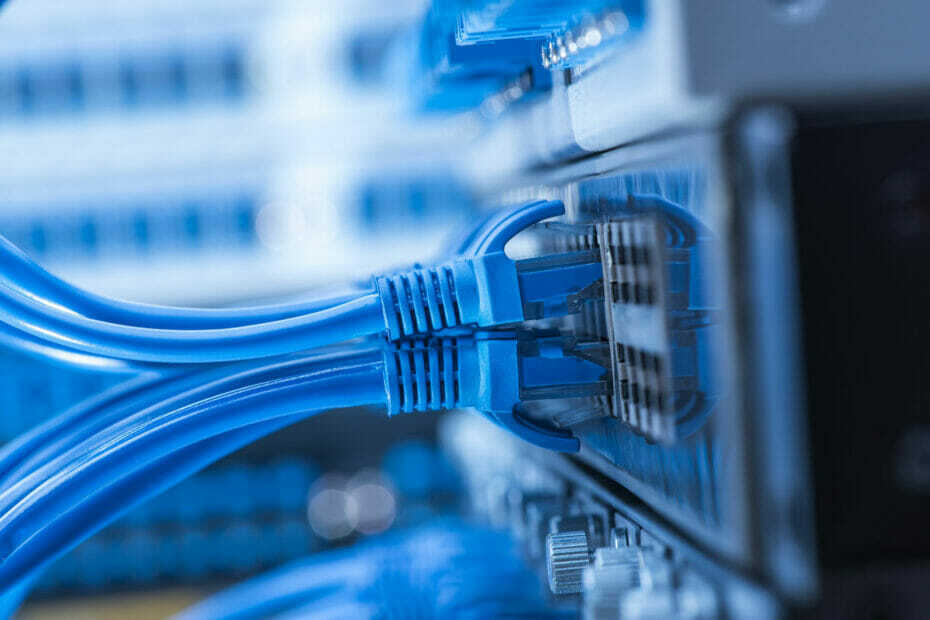Naše prvo priporočilo je uporaba vgrajenega Wi-Fi-ja
- Pred uvedbo brezžičnih povezav je bila povezava z internetom prek ethernetnega kabla edina možnost.
- Usmerjevalniki in modemi so bili vedno ločeni napravi. Ti skupaj ustvarjajo varno domače omrežje.
- Ta objava vsebuje nekaj načinov za povezavo računalnika z internetom brez ethernetnega kabla.
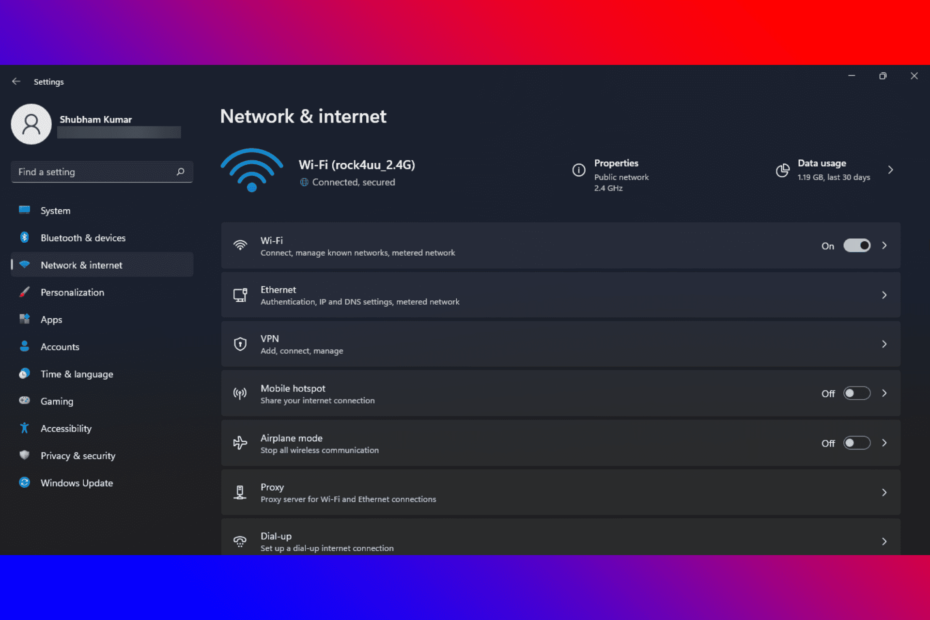
XNAMESTITE TAKO, DA KLIKNETE NA PRENOS DATOTEKE
Ta programska oprema bo popravila običajne računalniške napake, vas zaščitila pred izgubo datotek, zlonamerno programsko opremo, napako strojne opreme in optimizirala vaš računalnik za največjo zmogljivost. Odpravite težave z računalnikom in odstranite viruse zdaj v treh preprostih korakih:
- Prenesite Restoro PC Repair Tool ki prihaja s patentiranimi tehnologijami (patent na voljo tukaj).
- Kliknite Zaženi skeniranje da poiščete težave z operacijskim sistemom Windows, ki bi lahko povzročale težave z računalnikom.
- Kliknite Popravi vse za odpravo težav, ki vplivajo na varnost in delovanje vašega računalnika.
- Restoro je prenesel 0 bralcev ta mesec.
Ali še vedno povezujete svoj računalnik z modemom z ethernetnim kablom? Ne glede na to, ali imate star namizni ali prenosni računalnik brez zmogljivosti Wi-Fi. Lahko se znebite teh kablov, zaradi katerih sedite na lokaciji in brskate po internetu.
Pred nekaj leti je brezžična povezava veljala za vrhunsko tehnologijo. In povezava z internetom prek kabla je bila edina možnost.
Zdaj pa lahko skoraj vse računalnike povežete z brezžično povezavo. Nadaljujte z branjem objave, če želite izvedeti, kako povezati računalnik z modemom brez ethernetnega kabla.
Ali svoj računalnik priključim na usmerjevalnik ali modem?
Računalnik morate povezati z usmerjevalnikom. Glavni razlog za to je varnost, tudi če imate samo en računalnik.
Modem ni varnostna naprava, namesto tega prenaša podatke med vami in vašim ISP (ponudnikom internetnih storitev). Zato vašemu računalniku ne nudi nobene zaščite pred internetom.
Kakšna je razlika med usmerjevalnikom in modemom?
Usmerjevalnik povezuje vse vaše naprave med seboj v nastavitvah trde povezave z modemom. Poleg tega poveže vaš modem z vašimi napravami prek ethernetnega kabla ali Wi-Fi, če je brezžični.
Usmerjevalniki ustvarijo lokalno omrežje znotraj vaše hiše. To napravam omogoča skupno rabo datotek in zunanjih naprav, kot so tiskalniki. Prav tako upravlja vse informacije, ki se končajo iz vsake naprave, in poskrbi, da končajo na pravem mestu.
Po drugi strani pa je modem naprava, ki vaš dom prek kabelske povezave poveže z vašim ponudnikom internetnih storitev. Prevaja signale vašega ponudnika internetnih storitev v vaše lokalne naprave za brezhibno uporabo interneta.
Povezava med vami in internetom je običajno znana kot prostrano omrežje (WAN). Prav tako ima vsak modem vnaprej dodeljen javni naslov IP, ki ga identificira v internetu.
Ali potrebujem modem in usmerjevalnik?
Modem je vaš omrežni prevajalec, medtem ko bi usmerjevalnik lahko razumeli kot krmilnik prometa, ki komunicira, vzdržuje naročila in skrbi, da je vse varno.
Usmerjevalniki in modemi so bili vedno ločeni napravi. Ti skupaj ustvarjajo varno domače omrežje.
Vendar s sodobno tehnologijo ne potrebujete ločenega modema in usmerjevalnika. To je zato, ker je zdaj na voljo nova kombinacija modema in usmerjevalnika, ki obe napravi združi v en zmogljiv pripomoček.
Ta večnamenska naprava ponuja moč, ki je potrebna za enostavno povezovanje z vašimi pametnimi napravami.
S katerim kablom je mogoče povezati računalnik z modemom?
Za povezavo računalnika z modemom potrebujete kabel Ethernet. Če želite to narediti, boste morali njegov en konec priključiti na vrata Ethernet ali LAN na modemu.
Drugi konec pa na namiznem ali prenosnem računalniku. Vsakemu modemu je priložen ethernetni kabel, vendar lahko uporabite druge.
Kako lahko svoj računalnik povežem z modemom?
1. Uporabite vgrajen Wi-Fi
- Kliknite na Windows + jaz odpreti nastavitve.
- Kliknite na Omrežje in internet in izberite Wifi.
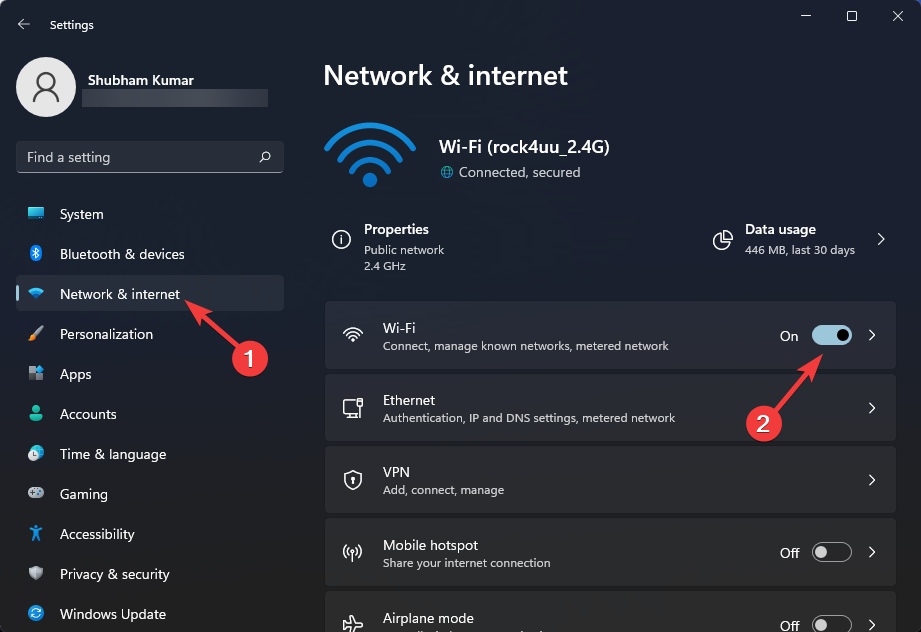
- Izberite vklopljeno Pokaži razpoložljiva omrežja.
- Izberite svoje omrežje in vnesite geslo za povezavo z internetom.
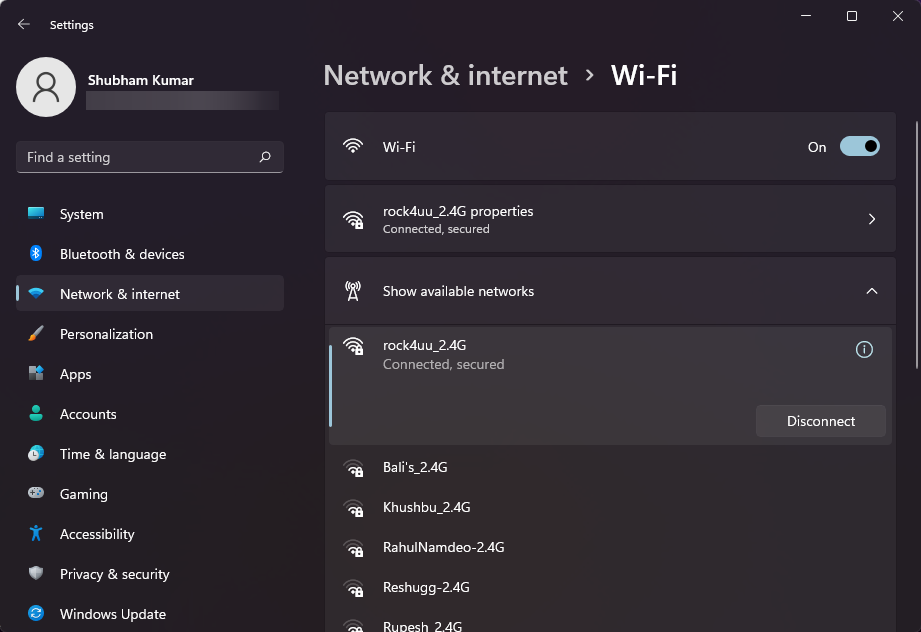
Strokovni nasvet: Nekaterih težav z osebnim računalnikom je težko rešiti, zlasti ko gre za poškodovana skladišča ali manjkajoče datoteke Windows. Če imate težave pri odpravljanju napake, je vaš sistem morda delno pokvarjen. Priporočamo, da namestite Restoro, orodje, ki bo skeniralo vaš stroj in ugotovilo, v čem je napaka.
Klikni tukaj za prenos in začetek popravljanja.
Uporabite lahko funkcijo Wi-Fi, ki je vnaprej nameščena na skoraj vseh sodobnih napravah. Izraz vgrajeni Wi-Fi preprosto pomeni, da je usmerjevalnik vgrajen v samo napravo.
Več uporabnikov se je pritožilo Wi-Fi ne deluje v sistemu Windows. Bodite prepričani, naš vodnik vam lahko pomaga popraviti.
2. Uporabite PCI
Če vaša naprava nima vgrajenega adapterja, boste morali namestiti adapter PCI Wi-Fi. Pri izbiri tega adapterja boste morali upoštevati združljivost adapterja za vaš računalnik in vrsto signala Wi-Fi.
3. Uporabite zunanji USB adapter Wi-Fi
Uporabite lahko tudi adapter USB Wifi, če želite, da je preprosto. Uporabite lahko tudi adapter Wi-Fi plug-and-play, ki se poveže neposredno s kablom USB vašega računalnika.
- 7 načinov, kako popraviti svoj prenosni računalnik, če se po nadgradnji RAM-a ne zažene
- Popravite napako BSOD, da je kritični proces umrl v sistemu Windows 11
- 6 popravkov za nepričakovano napako izjeme trgovine v sistemu Windows 11
- Kako popraviti napako Windows 11 0xc1900101
- Kako onemogočiti barvo obrobe okna v vaši napravi Windows 11
4. Uporabite kabel USB
Nekateri usmerjevalniki omogočajo povezavo z internetom prek kabla USB. Ta metoda je nekoliko eksperimentalna, saj tega dejansko ne zmorejo vsi usmerjevalniki.
Za podprte usmerjevalnike lahko priključite celični modem 4G v vrata USB in ga uporabite za povezavo z internetom.
5. Uporabi USB Tethering
Internet lahko uporabljate tudi na svoji napravi, tako da jo povežete s pametnim telefonom. Ko pametni telefon povežete z računalnikom, zakaj kabel USB, lahko vklopite dotik USB in delite svoje mobilne podatke z napravo, da še naprej uporabljate internet brez kabla ethernet.
6. Nastavite klicno internetno povezavo
- Kliknite na Windows + jaz odpreti nastavitve.
- Kliknite na Omrežje in internet in izberite Poklicati.
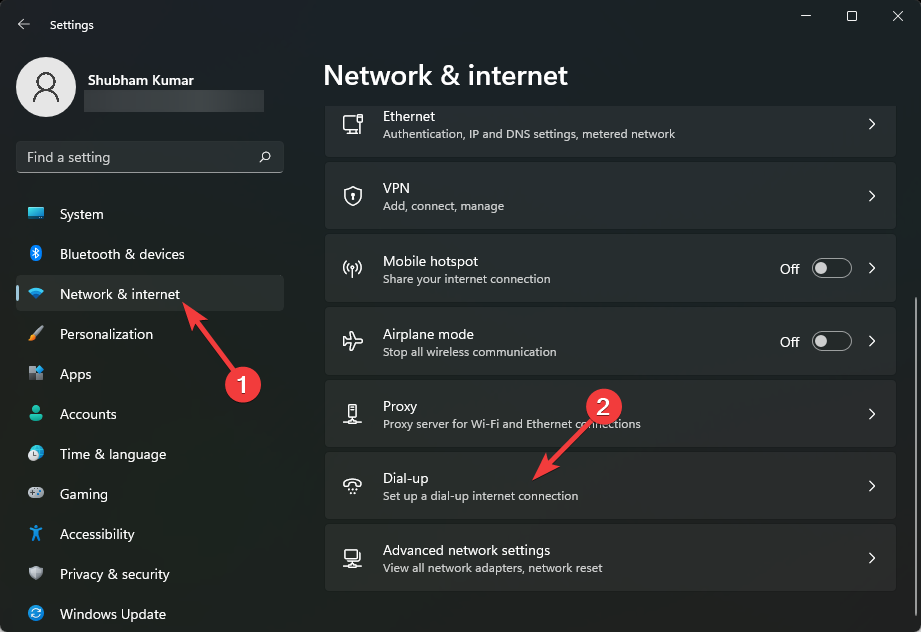
- Izberite Nastavite novo povezavo in sledite navodilom na zaslonu.
Internetna povezava na klic je način dostopa do interneta, ki za vzpostavitev povezave uporablja zmogljivosti javnega komutiranega telefonskega omrežja. To omrežje se vzpostavi z izbiranjem telefonske številke na običajni telefonski liniji.
7. Uporabite svoj pametni telefon
S pametnim telefonom se lahko na internet povežete tudi brezžično. To lahko storite tako, da omogočite funkcijo dostopne točke in nato povežete svoj računalnik prek Wi-Fi. To je zelo enostavno in varno.
Poleg tega lahko nastavite tudi omejitev podatkov, da sledite in zmanjšate dnevno porabo podatkov.
Kako lahko svoj računalnik povežem z internetom brez etherneta?
Računalnik lahko povežete z internetom brez ethernetnega kabla prek brezžične povezave. Nastavitev brezžične povezave na vašem domu omogoča enostavno povezovanje v splet.
Za nastavitev brezžične omrežne povezave so potrebne naslednje stvari:
- Širokopasovna internetna povezava in modem
- Brezžični usmerjevalnik
- Brezžični omrežni adapter
Zdaj bomo videli, kako povezati modem USB z računalnikom brez kabla Ethernet. To naredite tako, da konfigurirate vso opremo in sledite navodilom, ki ste jih dobili z modemom, da ga povežete z računalnikom brez ethernetnega kabla.
Tako lahko povežete računalnik z internetom brez ethernetnega kabla. Upamo, da so vam zgoraj omenjeni koraki lahko pomagali.
Če imate še vedno kakršne koli težave, spodaj napišite komentar. Veseli bomo vašega odgovora.
 Imate še vedno težave?Popravite jih s tem orodjem:
Imate še vedno težave?Popravite jih s tem orodjem:
- Prenesite to orodje za popravilo računalnika ocenjeno kot odlično na TrustPilot.com (prenos se začne na tej strani).
- Kliknite Zaženi skeniranje da poiščete težave z operacijskim sistemom Windows, ki bi lahko povzročale težave z računalnikom.
- Kliknite Popravi vse za odpravljanje težav s patentiranimi tehnologijami (Ekskluzivni popust za naše bralce).
Restoro je prenesel 0 bralcev ta mesec.

![POPRAVEK: Windows 11 Ethernet ne deluje [Težave z gonilniki]](/f/14eecd14767276328660314329a9078a.jpg?width=300&height=460)